当初、Appleはメモリと内部ストレージを拡張するためにiCloudを立ち上げた。 各ユーザーは5GBの空き容量を取得し、iOSデバイスからクラウドサーバーにデータを保存することができます。 時間が経つにつれて、AppleはiCloudに新機能を継続的に統合しました。 私のiPhoneを探すは最新のiCloud機能で、これはすべての人があなたの紛失したデバイスを見つけたりコンテンツをリモートで消去したりするためのものです。 しかし、すべてがあなたのiCloudパスワードに基づいています。 パスワードを忘れた場合は、iCloudをリセットすることがそれを使用し続ける唯一の方法です。 そしてこのチュートリアルでは、パスワードを忘れたときにiCloudをリセットする方法を紹介します。
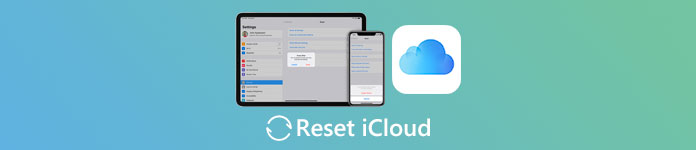
- パート1:Eメール認証を使用してiCloudパスワードをリセットする
- パート2:セキュリティに関する質問に答えてiCloudパスワードをリセットする
- パート3:ツーステップ認証によるiCloudパスワードの変更
- お勧め:FoneLab iPhoneのデータ復旧
第1部:電子メール認証を使用してiCloudパスワードをリセットする
iCloudアカウントを登録するとき、AppleはみんなにプライマリかレスキューEメールアカウントを残すように頼みます。 人々がiCloudのパスワードを忘れたときにも便利です。 あなたがまだあなたのレスキューメールアドレスを覚えているならば、あなたは簡単にあなたのiCloudをリセットすることができます。
ステップ1。 ブラウザでAppleログインページにアクセスし、「Apple IDまたはパスワードを忘れた」というラベルの付いたリンクをクリックして、iCloudアカウントの回復ページを開きます。 次に、AppleIDと「キャプチャコード」を右側のボックスに入力する必要があります。 「続行」をクリックして、iCloudのリセットを開始します。
ステップ2。 ここでは、XNUMXつのオプションが表示されます。 「パスワードをリセットする必要があります」を選択し、「続行」ボタンを押して次のページを開きます。 今回はページで「メールを受け取る」を選択し、プロンプトが表示されたらレスキューメールアドレスを再入力します。
ヒント:レスキューEメールを覚えていない場合は、次のパート2に進んでください。
ステップ3。 ブラウザに新しいタブを作成し、レスキューメールアカウントにアクセスします。 Appleからのメールを開き、リンクをクリックしてパスワードリセットページに移動します。 新しいパスワードを入力して再入力し、[パスワードのリセット]をクリックして変更を確認するだけです。

第2部:セキュリティの質問に答えてiCloudパスワードをリセットする
iCloudのパスワードをリセットするもう1つの方法は、セキュリティに関する質問に答えることです。 iCloudアカウントを作成すると、Appleは各自に3つのセキュリティの質問を選択して個人的な回答を設定するように依頼します。 これらはあなたのアカウントを保護し、iCloudパスワードをリセットするための鍵です。
ステップ1。 ブラウザでiforgot.apple.comを開くか、Appleログインページの「AppleIDまたはパスワードを忘れた場合」リンクからアクセスします。 「パスワードをリセットする方法を選択してください」が見つかるまで、画面の指示に従います。
ヒント:プロセスは上記の方法と似ています。
ステップ2。 [セキュリティの質問に回答する]オプションを選択し、設定した各セキュリティの質問に対する回答を入力します。 完了したら、[続行]ボタンをクリックします。
ステップ3。 パスワードリセットページが開き、新しいパスワードを削除できます。
注意:iCloudをリセットしたら、iPhoneまたは他のiDeviceに新しいパスワードをサインインする必要があります。

第3部:2段階認証プロセスを使ってiCloudパスワードを変更する
2013では、アップルは2段階認証セキュリティ機能をリリースしました。 Apple IDに関連付けられている信頼できるiDeviceに4桁のコードを送信するために、Find My iPhoneサービスを使用します。 Storeを購入するか、iCloudをリセットすると、認証のために2番目の確認手順が必要になります。
ステップ1。 ブラウザのアドレスバーにiforgot.apple.comを入力し、「Enter」キーを押してパスワード回復ページにアクセスします。 Apple IDと「CAPTCHA文字」をドロップして、ロボットではないことを確認します。
ステップ2。 XNUMX段階認証プロセスを有効にしている場合は、[続行]をクリックしてリカバリキーページを開きます。 ボックスにリカバリキーを入力します。 忘れた場合は、[リカバリキーを紛失しました]リンクをクリックして、メインのメールアドレスから元に戻してください。 XNUMX段階認証プロセスを設定するには、Appleログインページに移動し、Apple IDにサインインして、[セキュリティ]> [はじめに]> [XNUMX段階認証プロセス]に移動します。
ステップ3。 あなたの信頼されたデバイスの電源を入れると、あなたは私のiPhoneやSMSを検索して確認コードを受け取ります。 2番目の確認ページのボックスにコードを入力すると、Appleはパスワードの再設定ページに移動します。 その後、画面上の指示に従ってiCloudをリセットできます。

上記の解決策はiCloudのパスワードをリセットする手助けを目的としていますが、電話番号を変更したりセキュリティの質問に対して間違った答えを入力したりしたため、リセットに失敗する可能性があります。 パスワードによるiCloudロックを取り除くためには、 iCloudロックを解除する.
お勧め:Apeaksoft iPhoneデータ復旧
iCloudの重要な使い方の1つは、iPhoneまたはiPadをバックアップすることです。 iCloudをリセットした後、あなたはあなたのiCloudバックアップからいくらかのデータを取り戻すことを望むかもしれない。 それは多くの便利な機能を提供していますので、私たちはあなたがApeaksoft iPhoneのデータ復旧でそれを行うことをお勧めします。
1 使いやすい。 このiPhoneのデータ復旧を使用すると、ワンクリックでiCloudのバックアップからデータを回復し、復元することができます。
2 選択的に復元します。 このプログラムはiCloudバックアップファイルを開くことができ、あなたが回復のために特定のデータを選択することを可能にします。
3 より多くの回復オプション。 それはiOSデバイス、iCloudバックアップとiTunesバックアップから失われたデータを回復するのをサポートします。
4 より良い品質 すべてのデータは元のフォーマットと品質でコンピュータに復元されるか、あなたのデバイスに復元されます。
5. 高い互換性。iOS 17/16/15/14/13を搭載したiPhone 12/11/26/18/17/16/15以前のモデルを含む、すべてのiPhoneモデルと互換性があります。
6. Windows 11/10/8/8.1/7/XP または macOS を含む、すべての一般的なオペレーティング システムで利用できます。
一言で言えば、あなたがリセットiCloudの後にiCloudバックアップからデータを回復する簡単な方法を探しているなら、iPhone Data Recoveryは最良の選択です。

iCloudをリセットした後にiCloudバックアップからデータを回復する方法
ステップ1。 オリジナルのLightning USBケーブルを使用してiOSデバイスをコンピュータに接続します。 起動する iPhone データ復元 コンピュータにインストールした後。
無料体験 無料体験ステップ2。 「iCloudバックアップファイルから回復」タブをクリックし、AppleIDと新しいパスワードを使用してiCloudアカウントを開きます。 iCloudバックアップを選択し、「ダウンロード」ボタンをクリックします。
ステップ3。 詳細ウィンドウで、カテゴリ別にデータをプレビューし、iCloudバックアップから取得したいデータを選択します。 「復元」をクリックすると、選択したデータがiCloudバックアップから復元されます。
結論
このチュートリアルでは、パスワードを忘れたときにiCloudをリセットする方法を説明しました。 ご覧のとおり、これには、レスキューEメール、セキュリティに関するQ&A、または2段階認証を通じて、iCloudパスワードをリセットする少なくとも3つの方法があります。 また、私たちはあなたにこれらの方法の前提条件を示したので、あなたはあなたの状況に基づいて決定を下すことができます。 とにかく、私たちはあなたがiCloudのパスワードを忘れたときにステップガイドによるこのステップがあなたが悩みと頭痛を取り除くのを助けることができると思います。 結局、私たちはiCloudバックアップからデータを回復する簡単な方法、FoneLab iPhone Data Recoveryを共有しました。 使い方は簡単ですが、それが提供する機能は強力です。 iCloudのリセットについてもっと質問がある場合は、下にメッセージを残してください。できるだけ早く返信します。




